Benutzer-Werkzeuge
Seitenleiste
addons:modules:blackforms
Inhaltsverzeichnis
blackForms
blackForms ist ein neues Formularmodul, welches speziell für BlackCat CMS geschrieben wurde bzw. wird. Es setzt das Bibliotheksmodul lib_wblib voraus.
Aktuelle Testversionen: http://forum.blackcat-cms.org/viewtopic.php?f=21&t=99&p=1439#p1439
Das Modul wurde sowohl mit BlackCat v1.0.3 als auch mit v1.1 getestet, befindet sich derzeit aber noch in der Entwicklung. Ein produktiver Einsatz wird im Augenblick nicht empfohlen!
Funktionen (Zusammenfassung)
- Formularpresets erleichtern die Erstellung von Standardformularen (man muß nicht immer die gleichen Felder immer wieder hinzufügen)
- Presets können beliebig geändert/erweitert und als neue Presets gespeichert werden
- Einträge können als CSV gespeichert (exportiert) werden
- Darstellung basiert auf jQuery UI, so das UI Themes verwendet werden können, um die Formulare optisch anzupassen
- Beiträge können aus dem Backend heraus beantwortet werden (nur eine Antwort möglich!)
- Auswahl aus mehreren Spamschutz-Varianten (kein Schutz, ASP, WB Catpcha, SecurImage Captcha (wenn lib_securimage installiert ist))
Einrichtung
Nachdem eine blackForms-Sektion hinzugefügt (oder eine entsprechende Seite angelegt) wurde, muß zunächst ein Preset gewählt werden.
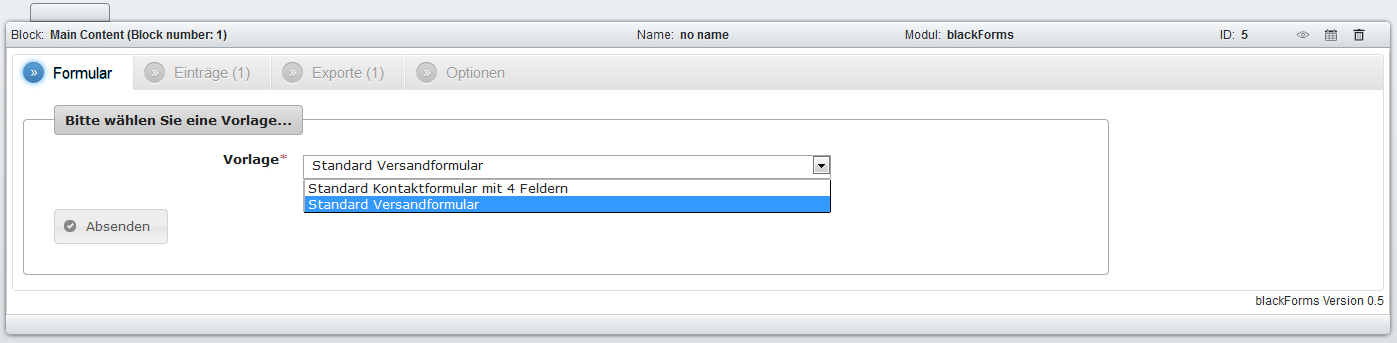
Es ist keine andere Aktion möglich, bevor ein Preset ausgewählt und die Einstellung gespeichert wurde.
Nachdem dieses ausgewählt wurde, springt blackForms automatisch zu den Einstellungen.
Einstellungen
Folgende Einstellungen werden standardmäßig vorgenommen und können angepaßt werden:
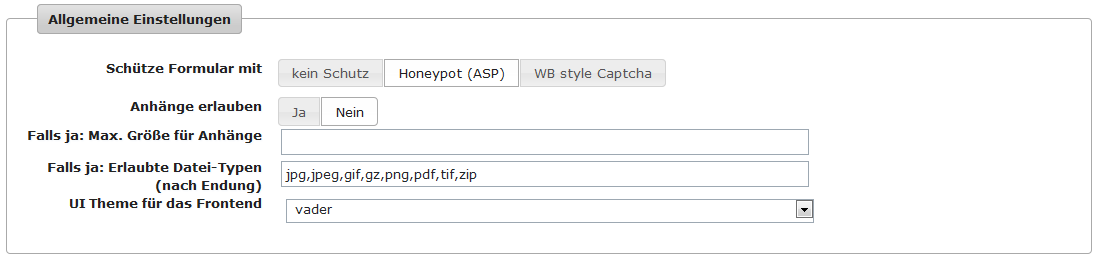
- Schutzmechanismus
- Standard ist „ASP“, erhöhter Schutz ist per „Captcha“ möglich; wenn lib_securimage installiert ist, wird dieses als 4. Option angeboten
- Anhänge erlauben
- Anhänge werden nicht nur der Mail angehängt, sie landen auch auf dem Server. Es ist daher Vorsicht geboten! Anhänge sind potentiell gefährlich, da sie schädlichen Code beinhalten können.
- Max. Größe für Anhänge
- Wirkt sich nur aus, wenn Anhänge erlaubt sind.
- Erlaubte Datei-Typen
- Standardmäßig alle, die in den CMS-Einstellungen zugelassen sind
- UI Theme für das Frontend
- Das UI-Theme wird von Google geholt, daher kann es beim Laden zu Verzögerungen kommen. Dafür sind aber alle verfügbaren UI-Themes möglich.
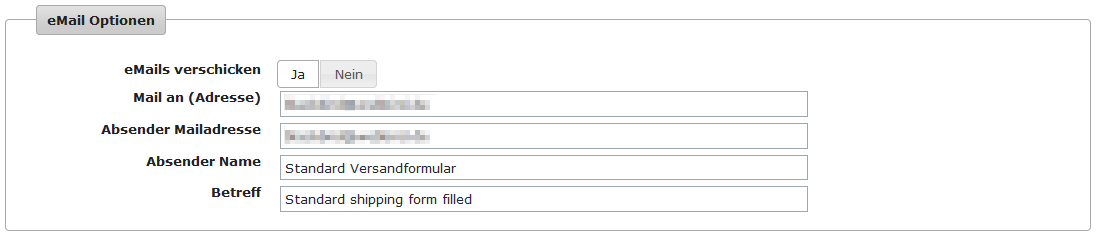
Bei den eMail-Optionen geht es darum, ob das Modul eine Info-Mail an den Administrator schickt, wenn ein neuer Eintrag vorgenommen wurde.
- eMails verschicken
- Ob eMails verschickt werden oder nicht; Standard ist 'nein'
- Mail an (Adresse)
- Die Adresse, an die die Information verschickt werden soll
- Absender Mailadresse
- Die Adresse, die als Absender verwendet wird; dies sollte in der Regel die gleiche sein wie in den CMS-Einstellungen
- Absender Name
- Der „Realname“ des Absenders
- Betreff
- Der Betreff der Info-Mail
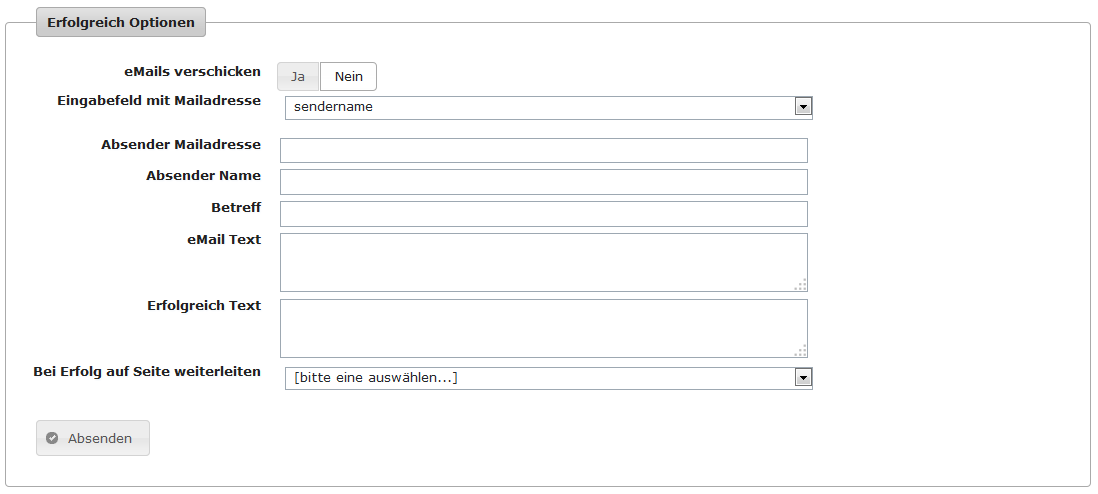
Die Erfolgreich-Optionen betreffen das Verhalten des Moduls gegenüber dem Besucher. Es ist z.B. möglich, dem Besucher ebenfalls automatisch eine Mail zu schicken, wenn die Übersendung des Formulars erfolgreich war.
- eMails verschicken
- Ob eMails verschickt werden oder nicht; Standard ist 'nein'
- Eingabefeld mit Mailadresse
- Wenn eMails verschickt werden sollen, muß blackForms wissen, in welchem Formularfeld der Besucher seine Mailadresse eingeben muß. Dieses muß hier ausgewählt werden.
- Absender Mailadresse
- Die Adresse, die als Absender verwendet wird. Es ist zu beachten, daß der Empfänger der Mail - also der Besucher - diese Mailadresse sehen kann. Es ist also möglich, diese z.B. für den Versand unerwünschter Werbung (Spam) zu verwenden.
- Absender Name
- Der „Realname“ des Absenders
- Betreff
- Der Betreff der Info-Mail
- eMail Text
- Hier kann ein Text angegeben werden, welcher dem Besucher zugestellt wird
- Erfolgreich Text
- Dieser Text wird dem Besucher im Browser angezeigt, wenn der Versand erfolgreich war
- Bei Erfolg auf Seite weiterleiten
- Als Alternative zum „Erfolgreich Text“ kann auf eine CMS-Seite weitergeleitet werden. Diese kann dann besser ausgestaltet werden als ein simpler Info-Text.
Platzhalter - Formulardaten in Mails und Erfolgreich-Seite
Alle Formularfelder können im Text der Info-Mail (sowohl die an den Administrator als auch die an den Besucher) sowie im „Erfolgreich Text“ verwendet werden. Hierzu wird der Name des Eingabefeldes als Platzhalter verwendet.
Beispiel: Es gibt ein Feld namens sendername. Der Platzhalter sieht dann so aus: {$sendername}
Ein etwas ausführlicheres Beispiel:
Liebe(r) {$title} {$sendername},
vielen Dank für Ihre Einsendung. Bitte prüfen Sie noch einmal Ihre Versandadresse:
{$street}
{$zip} {$city}
Sollten Sie diese Mail...(usw.)
Bearbeiten des Formulars
Nachdem die Einstellungen angepaßt wurden, kann das Formular angepaßt werden. (Falls nötig.) Hierzu wird auf dem Reiter [Formular] eine Vorschau des Formulars angezeigt, die alle Formularfelder beinhaltet. Neben jedem Feld werden 3 kleine Schaltflächen eingefügt: 
- Icon 'Tools' (grün) → Bearbeiten der Feldeigenschaften
- Icon 'Plus' (blau) → Neues Formularfeld (hier) einfügen
- Icon 'Minus' (rot) → Formularfeld entfernen
Feld bearbeiten
Nicht alle Eigenschaften eines Formularfeldes können nachträglich geändert werden; so ist die Änderung des Namens etwa nicht möglich. Dieser wird im Bearbeiten-Dialog als ausgegrautes Feld angezeigt.
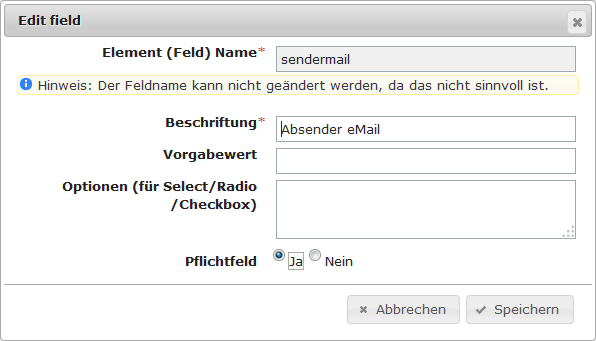
'Optionen' sind nur für Selectboxen (Dropdown), Radiogruppen oder Checkboxen sinnvoll. Hier gibt es zwei Möglichkeiten:
- Ein Wert pro Zeile
Der Wert wird sowohl als Wert als auch für die Beschriftung verwendet. - <Wert>|<Beschriftung> (jeweils ein Eintrag pro Zeile)
Hinter dem Wert, der gespeichert wird, wird mit einem Pipe-Symbol separiert die Beschriftung angegeben.
Es ist zu beachten, daß die beiden Varianten nicht gemischt werden sollten!
Feld hinzufügen
Das Formular zum Hinzufügen eines neuen Feldes wird sich möglicherweise noch ändern. Derzeit sieht es so aus:

- Name
- Der interne Feldname (Kleinschreibung, keine Leer- oder Sonderzeichen)
- Typ
- Standard ist das einzeilige Eingabefeld, es sind aber auch Textareas, Radiogruppen etc. möglich
- Beschriftung
- Die Beschriftung, die der Besucher zu sehen bekommt
- Vorgabewert
- Dieser Wert wird bei Textfeldern automatisch eingetragen; bei Select-, Radio- oder Checkboxen wird der entsprechende Wert vorausgewählt
- Optionen
- Optionen für Selectfelder, Radiogruppen oder Checkboxen; wird bei allen anderen Feldtypen ignoriert
- Pflichtfeld
- Ob es sich um ein Pflichtfeld handelt oder nicht
- Position
- Standardmäßig ist „hinter…“ ausgewählt, was sich auf das nächste Feld mit der Liste der bereits vorhandenen Formularelemente bezieht. Weitere Möglichkeiten sind „am Anfang“ und „am Ende“
- Feld
- Hat nur Auswirkungen im Zusammenhang mit „hinter…“ im Feld „Position“. Standardmäßig ist das Feld ausgewählt, neben dem das Plus-Icon angeklickt wurde.
Feldtypen
blackForms unterstützt eine ganze Reihe Feldtypen, von denen einige sehr speziell sind.
- Eingabefeld (einzeilig)
- Der Standard. Ein einzeiliges Feld für kurze Texte.
- Textfeld (mehrzeilig)
- Ein Textfeld für längere Texte.
- Select (Dropdown)
- Eine Auswahlliste mit Vorgabewerten.
- Radiogroup
- Mehrere Optionen, von denen eine ausgewählt werden kann.
- Checkboxgroup
- Mehrere Optionen, von denen mehrere ausgewählt werden können.
- Legend
- Eine Legende beginnt ein neues Fieldset. Sie dient zur Abgrenzung mehrerer Formularbereiche (wie eine Überschrift).
- Infotext
- Ein Hinweistext, der nur im Formular erscheint, jedoch nicht mit übertragen und gespeichert wird.
- Länderauswahl
- Eine Liste von Ländern als Auswahlliste.
- Bildauswahl
- Eine Auswahlliste mit Bildern.
- Verstecktes Feld
- Das Feld wird dem Besucher nicht angezeigt. Der sinnvolle Einsatz erfordert einen Vorgabewert.
Felder sortieren
Die Sortierung der Felder kann einfach per Drag&Drop vorgenommen werden. Hierzu mit der Maus auf die Feldbeschriftung zeigen, die linke Maustaste drücken und halten und das Feld nach oben oder unten auf die neue Position ziehen. Die Änderung wird sofort gespeichert.
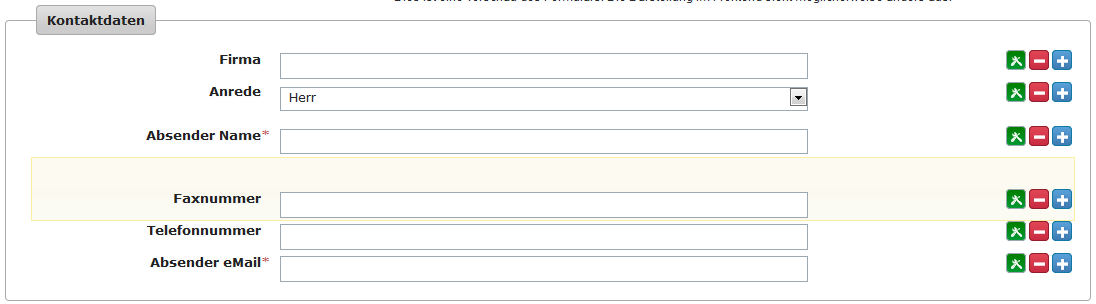
Hier wird das Feld „Faxnummer“ verschoben. Der gelbe Rahmen zeigt den Bereich an, in den das Feld eingefügt wird, wenn die Maustaste losgelassen wird.
Einträge verwalten
Standardmäßig öffnet blackForms beim Aufruf der Seite im Backend den Reiter [Einträge]. Hier werden die vorhandenen Einträge mit Größe und Absender (Benutzerkennung) aufgelistet.
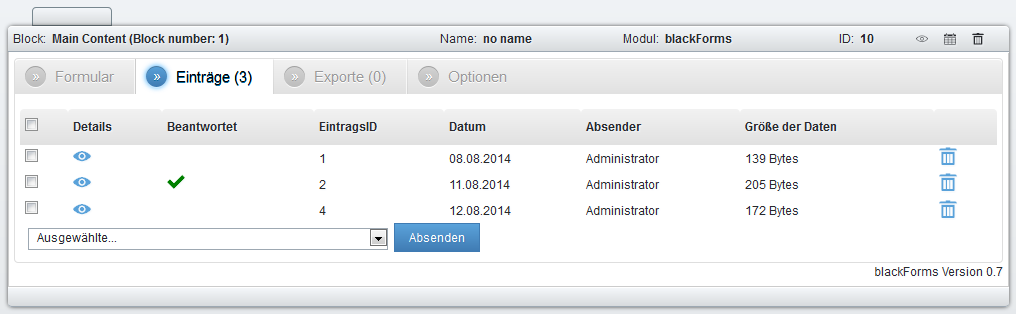
Über das Icon in der Spalte „Details“ können die gespeicherten Formulardaten eingesehen werden. Hier ist auch eine einmalige Mailantwort an den Absender möglich. Wurde eine solche Antwort bereits versendet, ist das an dem grünen Häkchen in der Spalte „Beantwortet“ ersichtlich.
Die gespeicherten Formulardaten können in eine CSV-Datei exportiert werden. Hierzu die entsprechenden Einträge anhaken - oder alternativ die Checkbox in der Kopfzeile anhaken, um alle Einträge zu markieren -, aus dem Select-Feld „Ausgewählte…“ → „Exportieren“ wählen und auf [Absenden] klicken. Die vorhandenen Sicherungen bzw. Exporte werden auf dem Reiter [Exporte] aufgelistet und können von dort auch heruntergeladen werden.
Über das Mülleimer-Symbol am Ende der Zeile können einzelne Einträge gelöscht werden. Alternativ geht das auch über Anhaken → „Ausgewählte…“ → „Löschen“ → [Absenden].
In der Spalte „Absender“ steht der Name des BlackCat CMS Backend Benutzers, wenn dieser zum Zeitpunkt der Versendung angemeldet war. Ansonsten steht dort „Besucher (nicht angemeldet)“.
addons/modules/blackforms.txt · Zuletzt geändert: 2014/08/13 00:00 (Externe Bearbeitung)
